最新主板的BIOS可能會改善系統(tǒng)穩(wěn)定性、改善與某些USB設(shè)備的兼容性、修復(fù)了USB3.0 3TB大容量儲存不能在POST被識別的問題或?qū)π碌腃PU提供了支持。這些對于我們消費者來說是非常實惠的電腦軟硬件應(yīng)用。那么那么如何升級主板bios?主板bios怎么刷?下面小編就為大家介紹一下,一起來看看吧!
注:刷BIOS有一定危險性,操作要謹(jǐn)慎。
方法/步驟
1、升級主板BIOS至少需要兩個必備品,主板的最新BIOS文件,以及刷BIOS的工具,這些都可以在主板廠商的官方網(wǎng)站上獲取到。以小編的臺式機(jī)為例,技嘉需要下載@bios刷主板工具和主板型號對應(yīng)的BIOS。
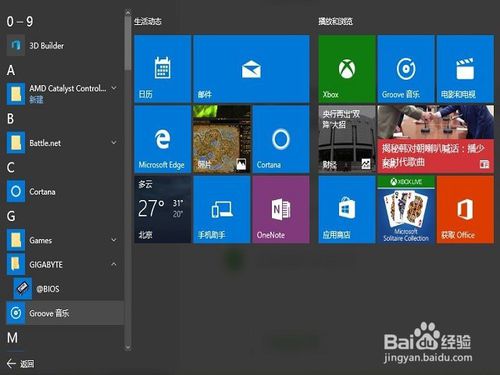
2、在官網(wǎng)的首頁進(jìn)入<檔案下載>頁面,然后可以按產(chǎn)品類型和關(guān)鍵字來找相應(yīng)的驅(qū)動,如下圖所示,如果對芯片組清楚就選第一項,不然還是選關(guān)鍵字來進(jìn)行查詢,找到相應(yīng)主板后,選擇bios進(jìn)入。

3、進(jìn)入BIOS頁面后,由上至下是該主板的正式版BIOS,其中最上方為最新的版本,一般來說最新版本功能最全,穩(wěn)定性也比較強(qiáng),然后就選擇站點就近下載即可。下載完Bios后,在工具軟件頁面,用同樣方法下載@bios。

4、BIOS一般是個壓縮軟件,在電腦中找個目錄解壓縮即可,是個二進(jìn)制的文件。@bios是個win下可安裝的工具,需要雙擊進(jìn)行安裝,一鍵到底,要比DOS下的BIOS刷新工具好用多了,

5、安裝@bios后,雙擊打開程序,如下圖所示,需要用到管理員賬號權(quán)限才能運行。在左側(cè)的第三行可以看到當(dāng)前版本的BIOS,小編目前是770T-UD3P的主板,F(xiàn)7代表BIOS版本號。

6、BIOS升級對電腦來說是個很危險的舉動,所以作好最壞的打算是必須的,先選擇右側(cè)的第三行,save current bios to file, 把當(dāng)前的BIOS備份一下,記得存在硬件的位置呵

7、前面小編已經(jīng)下載好了最新版本的BIOS,所以可以直接選擇右側(cè)的第二行,update bios from file,如下圖紅圈位置,用下載好的文件來進(jìn)行更新。

8、點開update bios from file右側(cè)的小文件圖標(biāo),會出現(xiàn)本地硬盤文件的選擇界面,找到之前下載好的BIOS文件,如下圖如例,小編下載的是F12版本的BIOS文件。

9、@BIOS會出現(xiàn)提醒界面,如下圖所示,確認(rèn)是否進(jìn)行升級,并提示計算機(jī)界面會凍住幾分鐘,最好提前關(guān)閉掉所有的正在運行的應(yīng)用程序,選擇Y進(jìn)行下一步。

10、下面就開始刷新BIOS時,1分鐘左右就更新完成,提示重啟。注意這里千萬不能斷電,如果刷BIOS時掉電,除非主板有主備BIOS保護(hù),否則是必然再出開不了機(jī),只有拿機(jī)器到維修店,用專業(yè)工具把主板的bios刷上。

以上就是如何升級主板bios方法圖解,大家看明白了嗎?在升級之前一定要謹(jǐn)慎小心!
新聞熱點
疑難解答